点击学院网站主页“快速通道”中的“选课系统”,进入学生选课界面(或直接输入域名:http://xk.cxxy.seu.edu.cn)。

在选课界面右上角点击‘登录’,弹出登录会话框,依次输入用户名(一卡通号)、密码、验证码,点击登录按钮,进入系统。
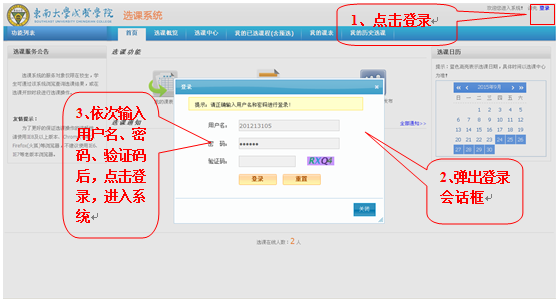
登录成功后,进入‘选课中心’后在左侧的任务栏内选择“重修选课“
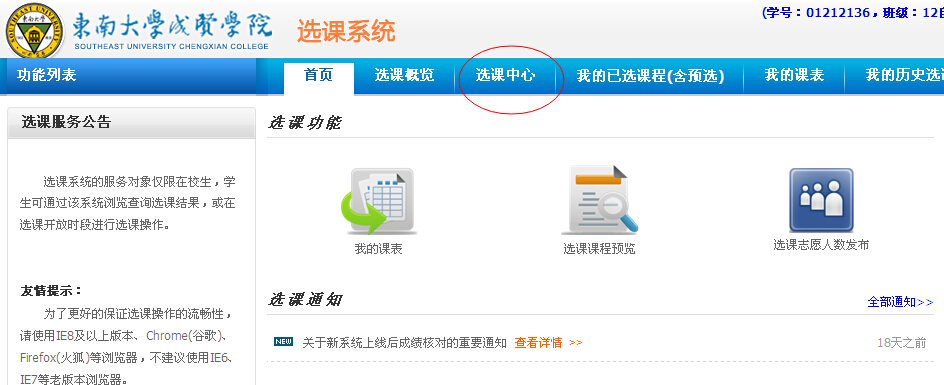

系统显示你的本次重修选课列表。注意:跟班重修的课程则显示出全院所有教学班的上课时间、地点、教师及与你的课程是否冲突等信息,供你选课;组班重修的课程仅仅显示重修班级的信息。
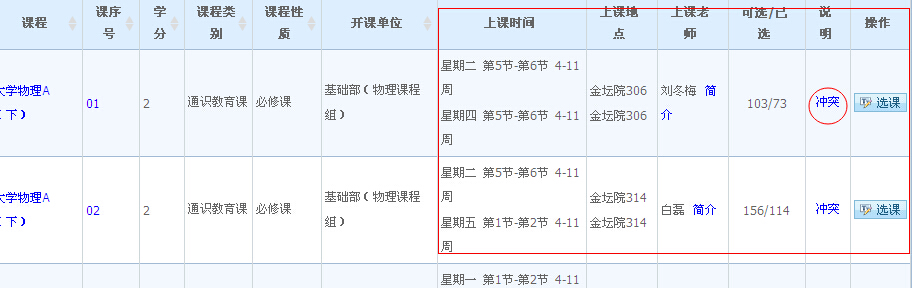
对有“冲突”提示的课程进行重修选课,系统弹出‘你确认选择此课程班级?’对话框,点击‘确认’,则弹出“当前教学班与已选课程冲突,是否接受免听吗?”的提示,如果点击‘确认’则出现‘选课成功’对话框后再点击‘确认’,此时,重修选课成功。提示:在选择有课程冲突的重修课程时,请一定要根据自己的学习能力慎重选择!
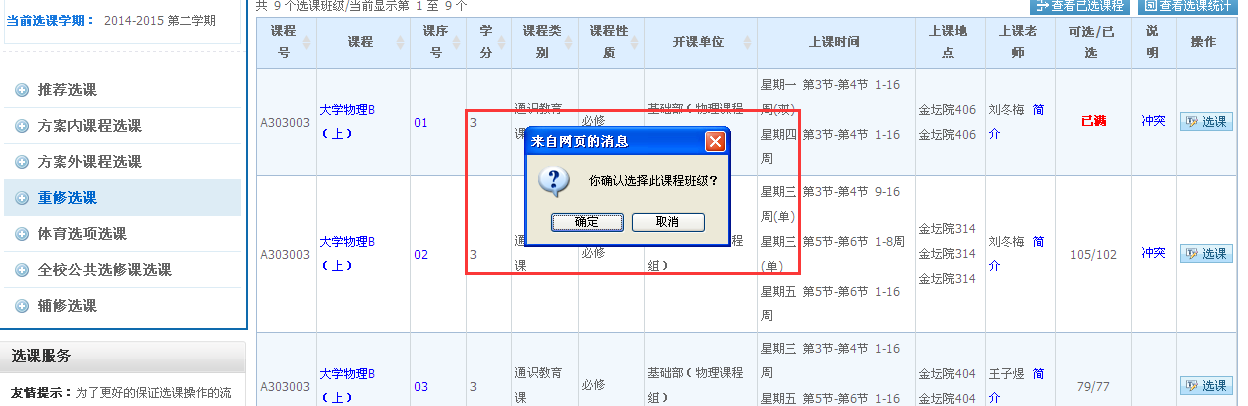
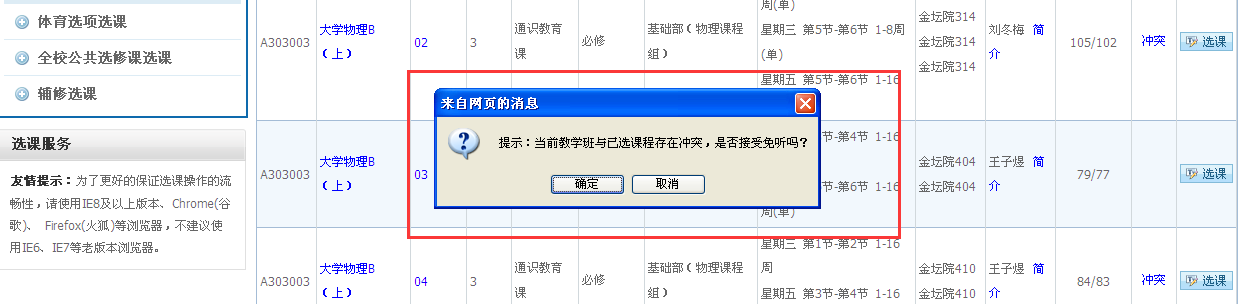

6、选课完成请不要急于退出系统,到“我的已选课程(含预选)”中查询是否选课成功。这里列出了本学期你所有的选课条目,请核对无误后,再退出选课系统。
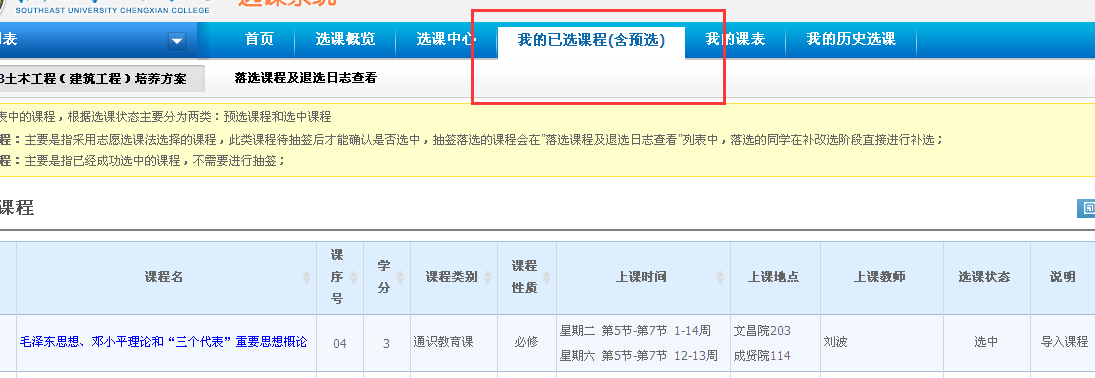
7、选课结束后,请点击右上角“退出系统”则完成选课。提醒:确认你的选课界面安全退出后再离开计算机。



